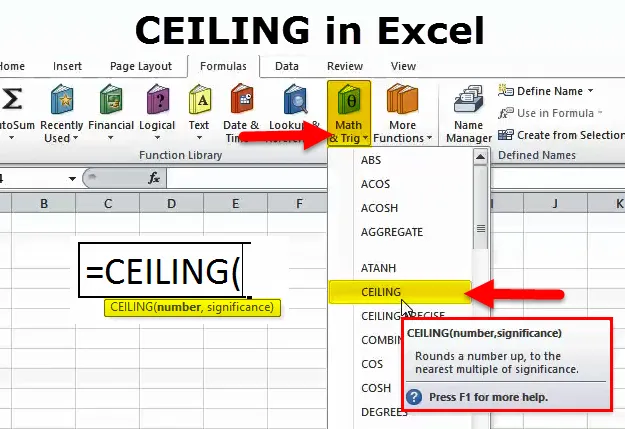
CEILING-Funktion (Inhaltsverzeichnis)
- DECKEN in Excel
- CEILING-Formel in Excel
- Wie verwende ich die CEILING-Funktion in Excel?
DECKEN in Excel
Was fällt Ihnen als Erstes ein, als Sie das Wort DECKEN hörten? . Möglicherweise denken Sie an die obere Innenfläche eines Gebäudes.
Ja, das ist richtig. Ebenso ist es in der Funktion DECKEN die Formel, die Obergrenze für Preise, Zahlen usw. festzulegen.
Die CEILING-Funktion ist eine Funktion von Math & Trigonometry in Excel. Die Funktion DECKEN ist sehr nützlich, um die angegebene Zahl auf das nächste Vielfache einer bestimmten Zahl aufzurunden.
In einfachen Worten, Sie geben sowohl die Zahl als auch die Signifikanzzahl an und Sie fordern das Excel auf, die angegebene Zahl auf das nächste Vielfache der angegebenen Signifikanzzahl aufzurunden.
Beispiel: Wenn die Formel = CEILING (22, 8) lautet, wird der Wert 24 zurückgegeben. Lassen Sie uns nun die Formel aufschlüsseln.
Wenn Sie 8 mit 3 multiplizieren, ergibt sich eine Zahl von 24. Die angegebene Zahl ist 22, was das nächste Vielfache von 8 ist.
8 * 1 = 8 (Nicht in der Nähe von 22)
8 * 2 = 16 (Nicht am nächsten zu 22)
8 * 3 = 24 (Nächste bis 22)
8 * 4 = 32 (zu weit von 22 entfernt)
Die Funktion CEILING gibt also das nächste Vielfache der Signifikanzzahl an die nächste angegebene Zahl zurück.
CEILING-Formel in Excel
Die Formel für die CEILING-Funktion lautet wie folgt:
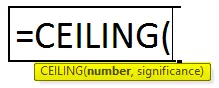
Die Funktion DECKENFORMEL enthält 2 Argumente.
Anzahl: Es ist ein obligatorisches Argument. Die Zahl, die Sie aufrunden möchten.
Bedeutung: Dies ist auch ein erforderliches Argument. Dies ist die Zahl, die Sie multiplizieren, um die erste angegebene Zahl aufzurunden.
Verwendung der Deckenfunktion in Excel
Decken in Excel ist sehr einfach und leicht zu bedienen. Verstehen Sie die Funktionsweise von CEILING anhand einiger Beispiele.
Sie können diese Excel-Vorlage für die Deckenfunktion hier herunterladen - Excel-Vorlage für die DeckenfunktionBeispiel 1
In der folgenden Abbildung habe ich die Funktion DECKEN auf die Zahlen von A2: A7 angewendet. Ich werde den einen nach dem anderen besprechen.
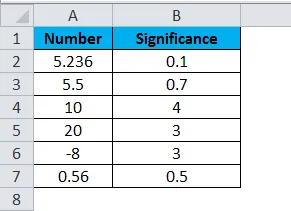
- In der ersten Formel ist die angegebene Zahl 5, 236 und die Bedeutung, die wir geben, ist 0, 1. Die verwendete Formel lautet = DECKEN (A2, B2)

Formula gab den Wert 5, 3 zurück, was bedeutet, dass die Formel die 5, 236 auf das nächste Vielfache von 0, 1 bzw. 5, 30 aufgerundet hat.
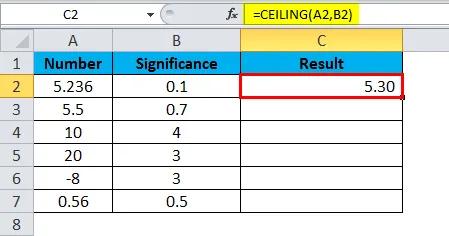
- In der zweiten Formel runden wir die 5, 5 auf die nächste Dezimalzahl auf, dh 5, 6. Die verwendete Formel lautet = DECKEN (A3, B3)
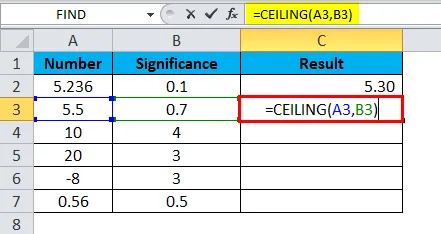
Die Bedeutung, die wir gegeben haben, ist 0, 7, dh 0, 7 * 8 = 5, 60.
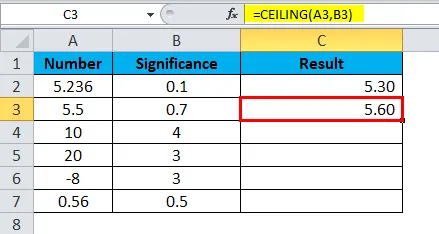
- Schauen Sie sich nun die dritte Formelnummer an: 10 und die signifikante Zahl ist 4. Eine Sache, die Sie hier beachten müssen, ist 4 * 2 = 8 (dies ist auch am nächsten bei 10) und 4 * 3 = 12 (dies ist auch am nächsten bei 10) ). Die verwendete Formel lautet = DECKEN (A4, B4)
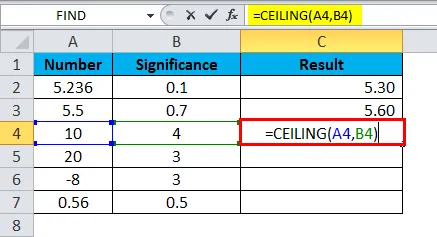
CEILING gibt immer die nächstgelegene Nummer zurück. O das Ergebnis der Formel ist 12.
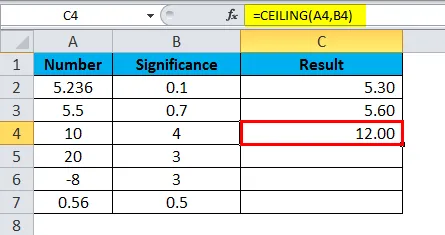
- Die vierte Formelnummer ist 20 und die signifikante Nummer ist 3, dh 3 * 7 = 21, was 20 am nächsten kommt. Die verwendete Formel lautet = DECKEN (A5, B5)
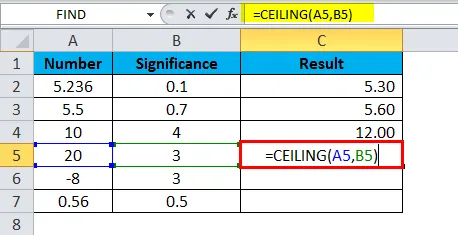
Das Ergebnis der Formel ist 21.
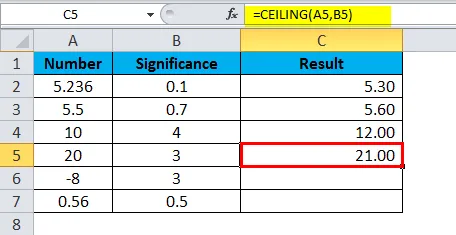
- CEILING funktioniert auch für negative Zahlen. In der fünften Formel ist die Zahl negativ (-8) und die Bedeutung ist eine positive Zahl (3). 3 * 3 = 9, die 8 am nächsten ist. Die verwendete Formel lautet = DECKEN (A6, B6)
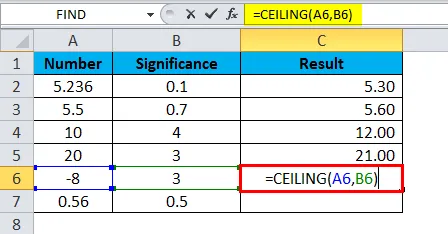
Da es sich um eine negative Zahl handelt, gibt die Formel den niedrigeren Wert zurück, dh 3 * 2 = 6, und die angegebene Zahl ist negativ. Das Ergebnis ist ebenfalls nur negativ (-6).
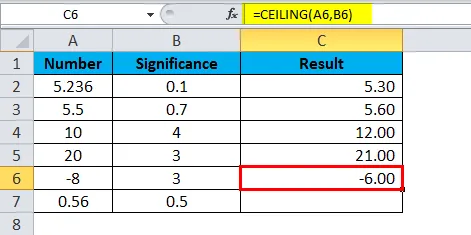
- Die endgültige Formel lautet 0, 5 * 2 = 1, das ist eine Aufrundung von 0, 56. 0, 5 * 1 = 0, 5 nur das ist niedriger als der ursprüngliche Wert von 0, 56. Die verwendete Formel lautet = DECKEN (A7, B7)
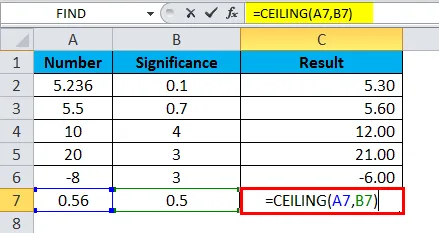
Der nächsthöhere Wert, wenn 1.
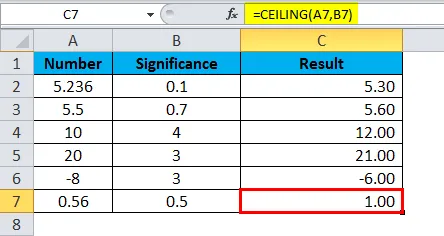
Beispiel 2
Im ersten Beispiel haben wir positive Zahlen mit positiver Bedeutung gesehen. In diesem Beispiel erkläre ich die Szenarien negativer Zahlen mit positiver Signifikanz.
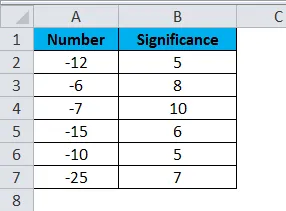
Negative Zahlen runden die Werte immer ab, während positive Zahlen die Werte immer aufrunden.
- In der ersten Formel ist die Zahl -12 und die Bedeutung 5. Verwendete Formel ist = DECKEN (A2, B2)
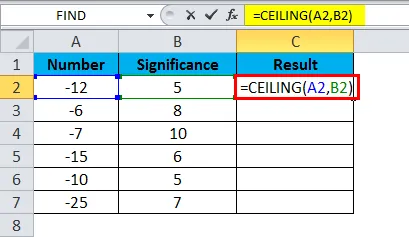
Das Signifikanzmultiplikator ist 5 * 2 = -10, was -12 im Gegensatz zu 5 * 3 = -15 am nächsten kommt.
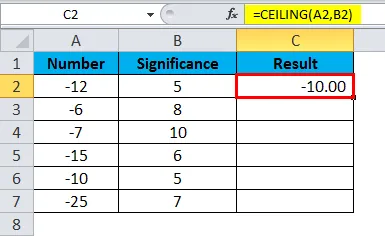
- Die zweite Formel gibt 0 zurück, der Grund dafür ist, dass die angegebene Zahl -6 ist, aber wir multiplizieren Werte mit 8, was immer den Wert von mehr als 6 zurückgibt. Die verwendete Formel lautet = DECKEN (A3, B3).
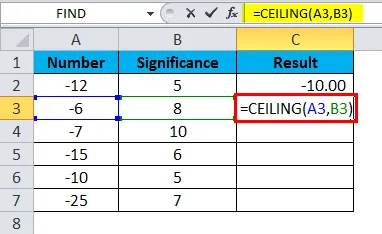
Daher gibt die Formel nichts zurück.
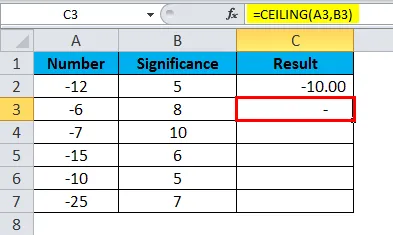
- Drittens ist auch einer derselbe wie der zweite. Die signifikante Zahl ist größer als die angegebene Zahl. Die verwendete Formel lautet = DECKEN (A4, B4).
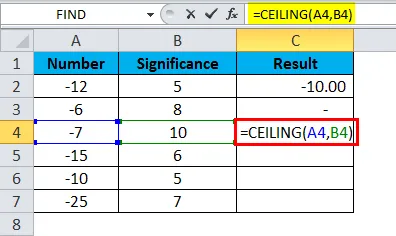
Das Ergebnis ist Null.
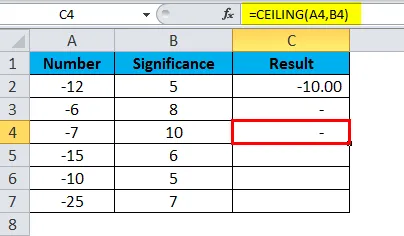
- In der vierten Formel ist eine Zahl -15 und die Bedeutung ist 6. Eine verwendete Formel ist = DECKEN (A5, B5).
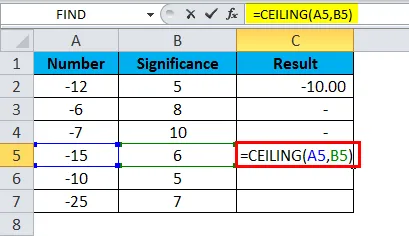
Das Signifikanzmultiplikator ist 6 * 2 = -12, was -15 im Gegensatz zu 6 * 3 = -18 am nächsten kommt.

- In der fünften Formel ist eine Zahl -10 und die Bedeutung ist 5. Die verwendete Formel ist = DECKEN (6, B6).
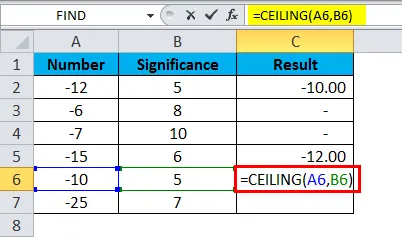
Das Signifikanzmultiplikator ist 5 * 2 = -10, was der angegebenen Zahl entspricht.
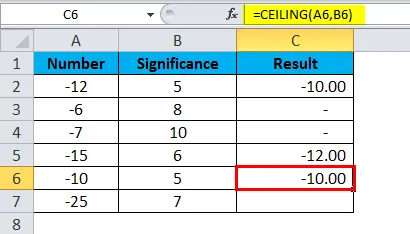
- In der sechsten Formel ist die Zahl -25 und die Signifikanz 7. Die verwendete Formel lautet = DECKEN (A7, B7).
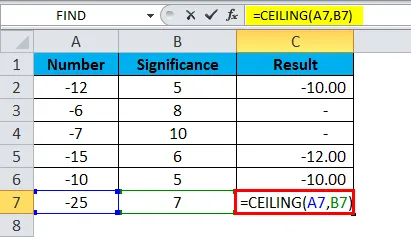
Das Signifikanzmultiplikator ist 3 * 3 = -21, was -25 im Gegensatz zu 7 * 4 = -28 am nächsten kommt.
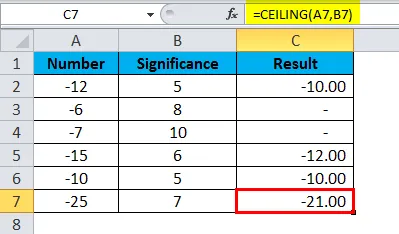
Dinge, die Sie bei der Deckenfunktion beachten sollten
- In dieser Funktion wird die Zahl immer größer, dh es wird immer auf das Vielfache der Signifikanzzahl aufgerundet
- Die Zahl sollte nicht kleiner sein als die Signifikanzzahlen, sonst wäre das Ergebnis immer Null.
- Diese Formel akzeptiert keine anderen Werte als numerische Werte. Wenn eines der angegebenen Argumente nicht numerisch ist, lautet das Ergebnis #VALUE!
- Die Zahl ist positiv und die signifikante Zahl ist negativ, dann erhalten wir den Fehler als # NUM! Wenn die signifikante Zahl negativ ist, sollte sie daher ebenfalls negativ sein.
Empfohlene Artikel
Dies war ein Leitfaden für die CEILING-Funktion. Hier besprechen wir die CEILING-Formel und die Verwendung der CEILING-Funktion zusammen mit einem Excel-Beispiel und herunterladbaren Excel-Vorlagen. Sie können sich diese nützlichen Funktionen auch in Excel ansehen -
- MID-Funktion in Excel
- SUMME-Funktion in Excel
- POWER-Funktion in Excel
- SUBSTITUTE-Funktion in Excel